钉钉群文件该怎么上传? 钉钉上传文件的教程
摘要:钉钉群文件该怎么上传?群聊对于很团队来说是一种很好的沟通方式,当有文件需要与大家分享时候可以直接上传到群组中,大家即可查看到。接下来小编就教...
钉钉群文件该怎么上传?群聊对于很团队来说是一种很好的沟通方式,当有文件需要与大家分享时候可以直接上传到群组中,大家即可查看到。接下来小编就教大家钉钉上传群文件教程。
1)打开钉钉进入应用后点击导航栏【联系人】接着点击【我的群组】。选择你要上传文件的【群组】。(如下图)
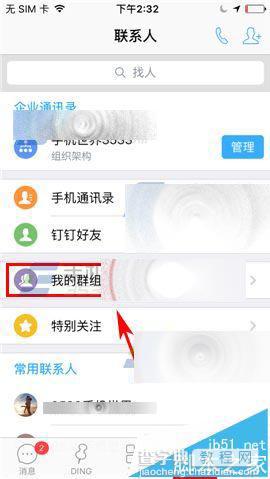
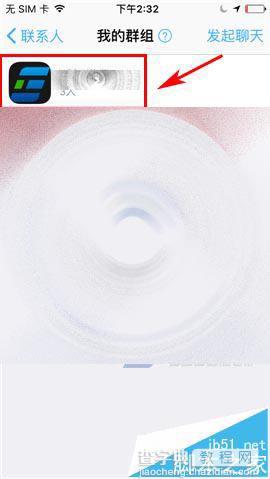
2)接着进入聊天页面后点击右上角【V】,接着点击【文件】。(如下图)
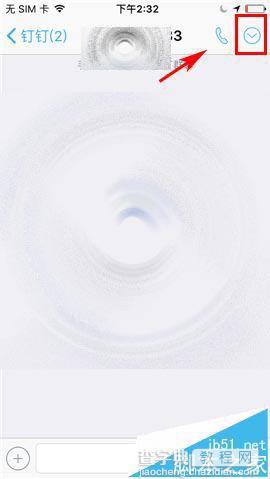
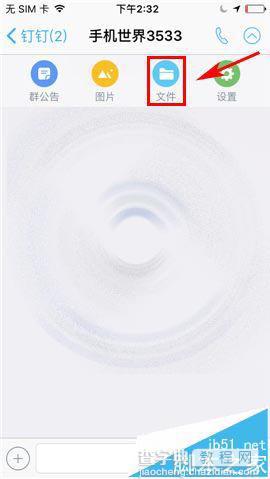
3)接着点击右上角【+】,点击【上传文件】。选择你要上传的文件,点击右下角【发送】即可上传。(如下图)
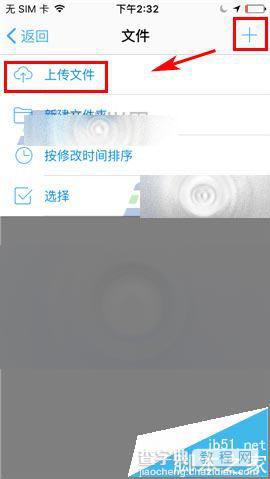

【钉钉群文件该怎么上传? 钉钉上传文件的教程】相关文章:
